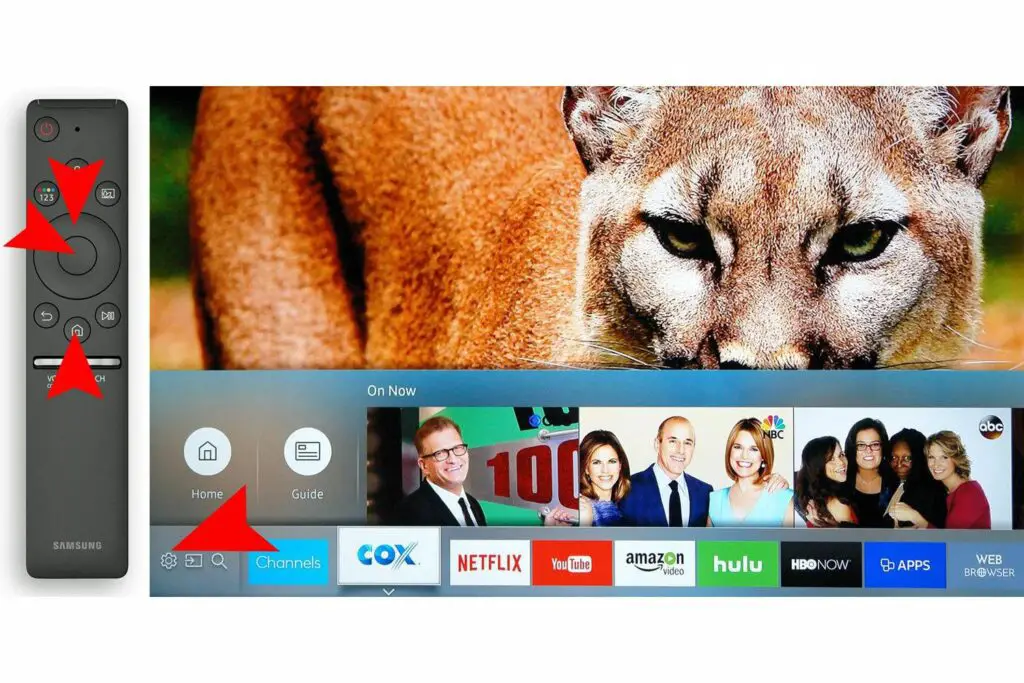
Vad du ska veta
- Total återställning: Gå till inställningar > Stöd > Självdiagnos > Återställa. Nätverksinställningar påverkas inte.
- Bild- eller ljudåterställning: inställningar > Bild eller Ljud ikon> Expertinställningar > Återställ bild eller Ljud.
- Återställning av Smart Hub: inställningar > Stöd > Självdiagnos > Återställ Smart Hub.
Den här artikeln förklarar hur du återställer inställningarna för bild, ljud, SmartHub och nätverksanslutning på Samsung TV-apparater. Dessutom ingår instruktioner för total återställning, hur man återställer via fjärrhantering och hur man återställer icke-smarta Samsung-TV-apparater.
Återställ bildinställningar
Det här alternativet återställer färg, ljusstyrka, kontrast och andra bildrelaterade inställningar till fabriksinställningarna. Detta kommer till nytta om du har gjort manuella justeringar av bilden, men inte gillar resultatet och inte kan få inställningarna tillbaka till var du började. En återställning av bildinställningar ändrar inga andra TV-inställningar.
Välj om du vill återställa bilden inställningar > den Bildinställningar ikon> Expertinställningar > Återställ bild.
Återställ ljudinställningar
Det här alternativet återställer dina ljudrelaterade inställningar som balans, equalizerjusteringar, TV-installationstyp (vägg / stativ), HDMI-ljudformat, ljudfördröjning och automatisk volym tillbaka till fabriksinställningarna.
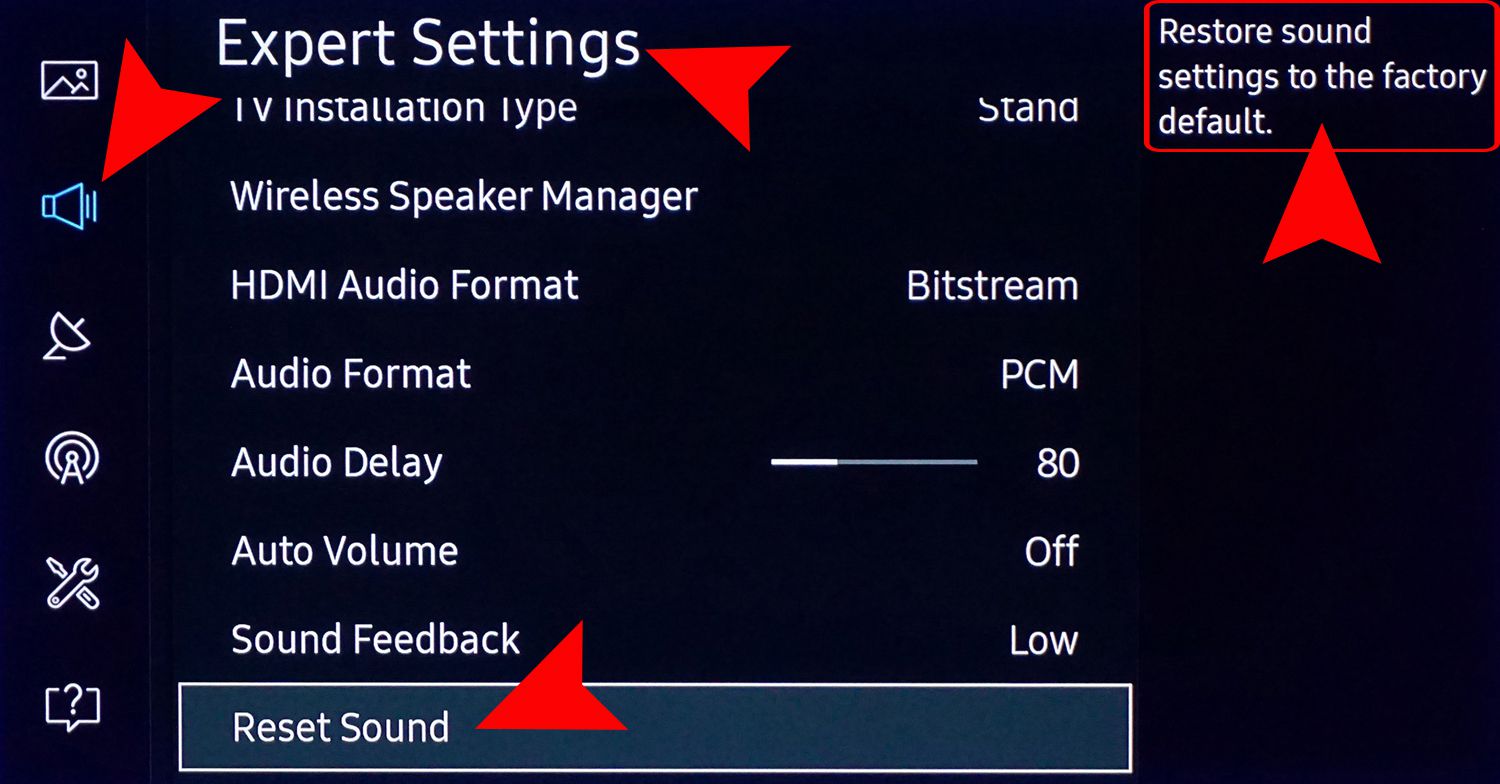
Precis som med bildinställningar, om du har gjort manuella justeringar av ljudinställningarna, men inte gillar resultatet, kommer alternativet Återställ ljud att ta dig tillbaka till TV: ns ursprungliga ljudinställningar. Om du återställer ljudinställningarna ändras inga andra TV-inställningar. Välj om du vill återställa ljudinställningarna inställningar > den Ljudinställningar ikon> Expertinställningar > Återställ ljud.
Återställ Smart Hub och Samsung-kontoinställningar
Om du har en Samsung Smart TV återställer en Smart Hub-återställning dessa inställningar till fabriksinställningarna och raderar all information som är relaterad till ditt Samsung-konto. Efter en Smart Hub-återställning måste du länka ditt konto till alla tjänster och återupprätta Smart Hub-serviceavtal.
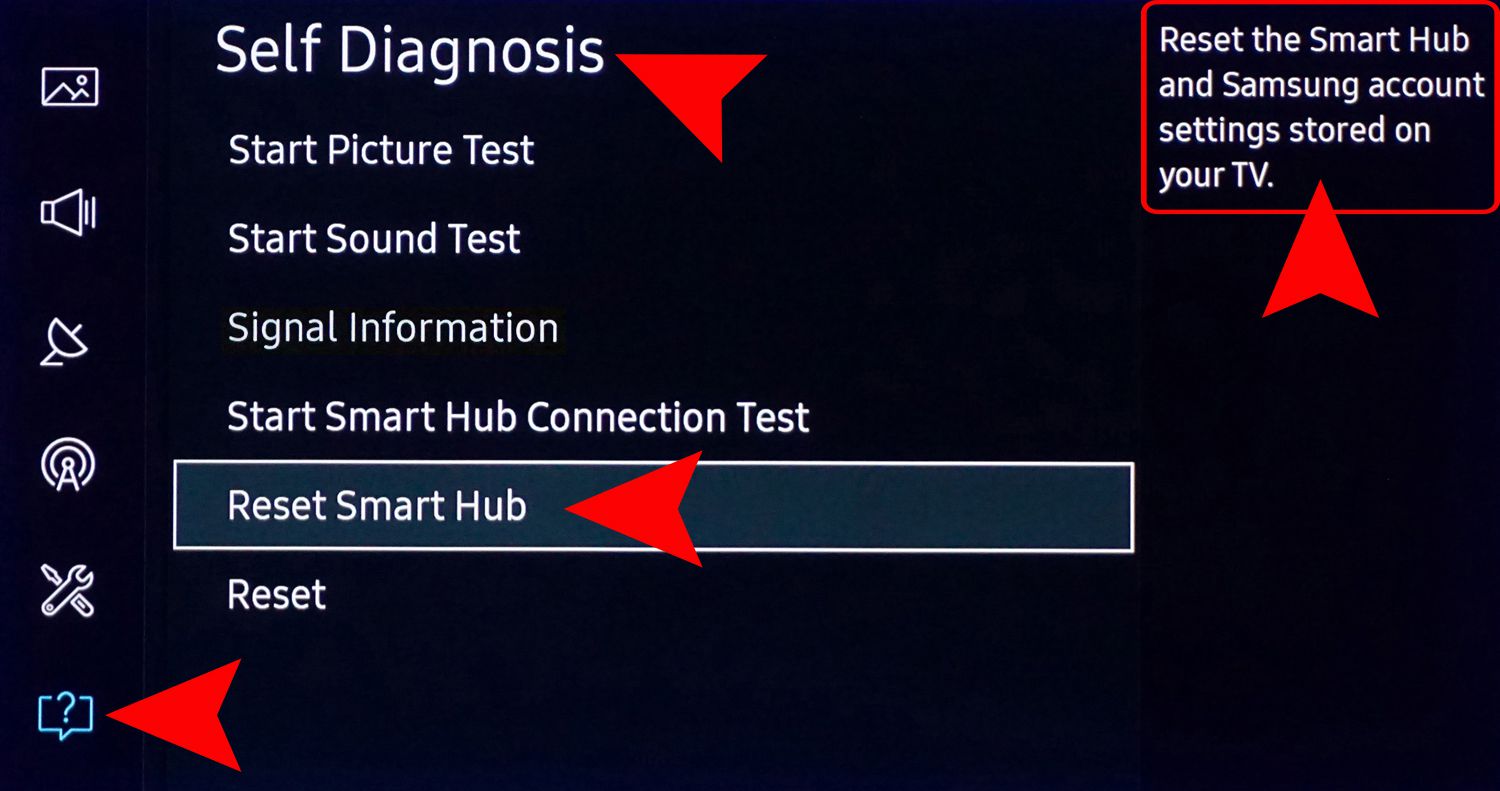
Även om förinstallerade streamingappar behålls måste alla appar som du tidigare har lagt till i ditt visningsval för Mina appar laddas ned och installeras igen. För att återställa Smart Hub-inställningarna, gå till inställningar > Stöd > Självdiagnos > Återställ Smart Hub.
Total återställning
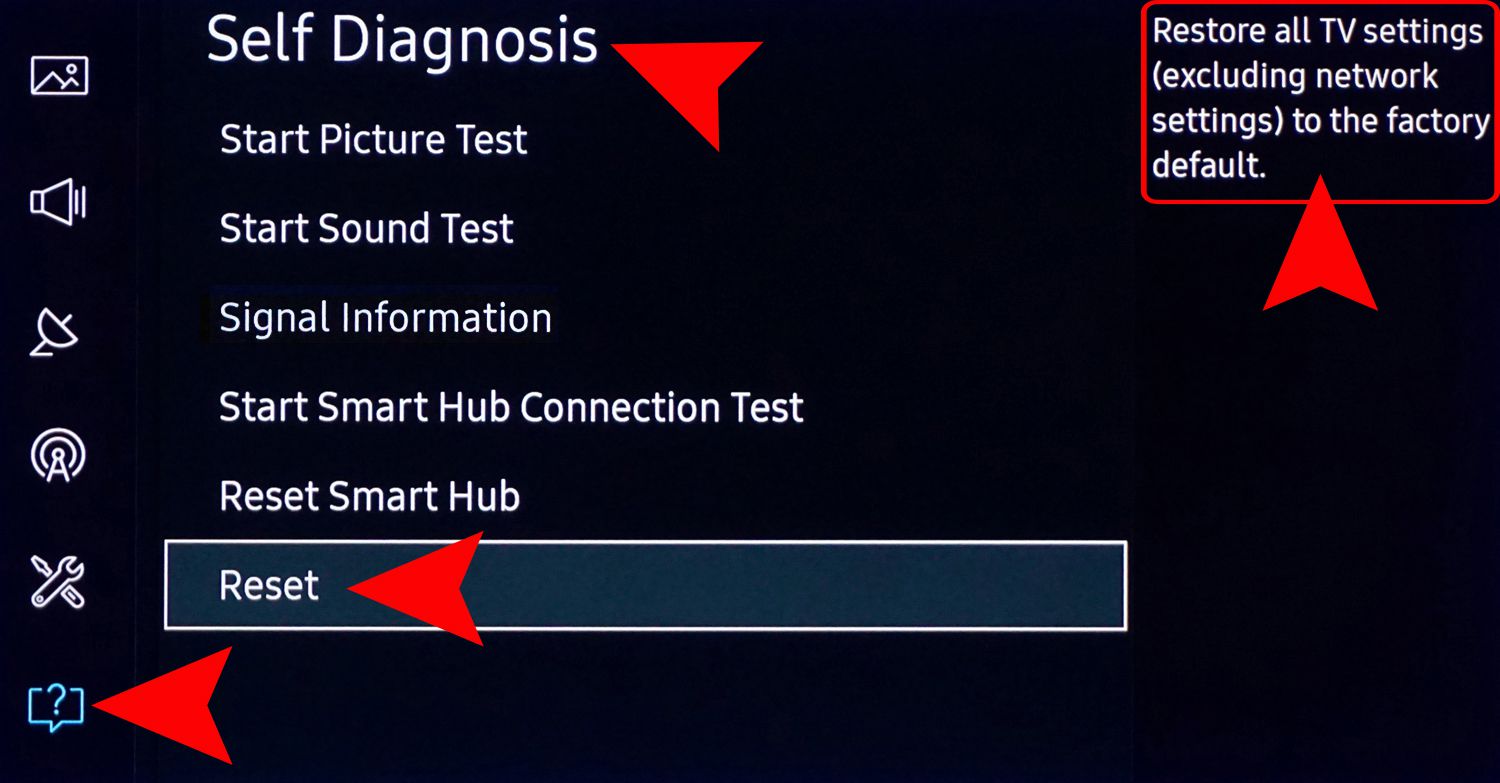
Det mest omfattande återställningsalternativet du kan göra är en total återställning av TV: n. När den initieras återställs alla bilder, ljud, smarta nav och andra operativa funktioner, t.ex. alla sparade sändningskanaler, till standardinställningarna. För att göra en total återställning, gå till inställningar > Stöd > Självdiagnos > Återställa. Nätverksinställningar påverkas inte av en total återställning.
Återställ nätverksanslutning
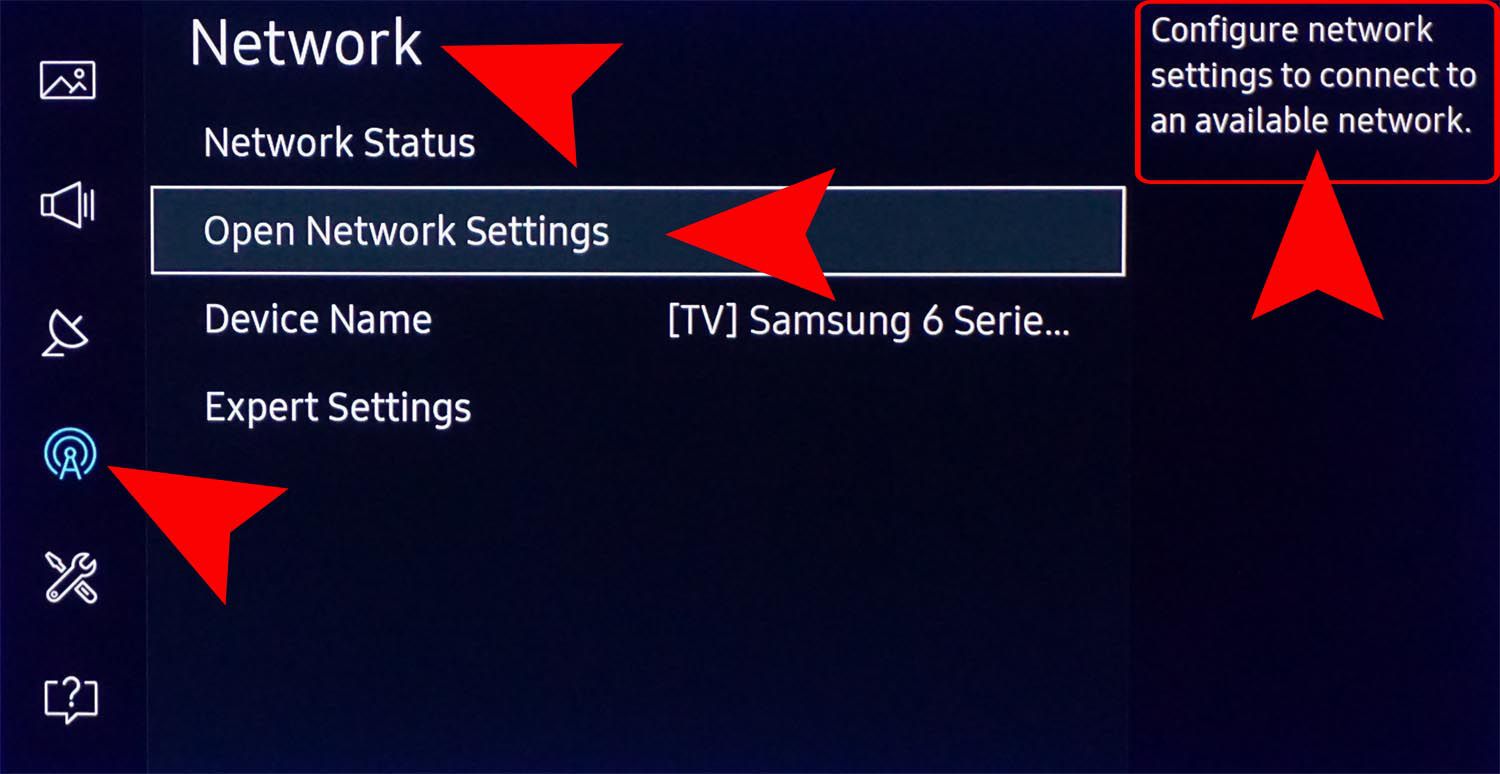
Om du har problem med nätverks- eller internetanslutning finns tyvärr inget återställningsalternativ. Om din nätverksanslutning inte kan strömma video ordentligt och om du ansluter till ditt nätverk med Wi-Fi, prova en kabelansluten Ethernet-anslutning, om möjligt; det är ofta mer stabilt för videostreaming. Om din allmänna internetåtkomst inte fungerar via Wi-Fi eller Ethernet, eller om din TV visar några nätverksfelkoder (till exempel felkod 012 betyder att din TV inte ansluter Netflix-servrar), prova TV: ns nätverksinställningssteg för att återställa upprätta anslutningen för att se om det fungerar. Om du inte kan upprätta en stabil nätverks- / internetanslutning med de angivna metoderna, kontakta din Internetleverantör innan du kontaktar Samsungs support.
Om du ansluter till ditt nätverk / internet via Ethernet: Gå till inställningar > Öppna nätverksinställningar > Trådbundet och vänta på bekräftelse på att anslutningen är säkerställd.
Om du ansluter till ditt nätverk / internet via Wi-Fi: Gå till inställningar > Öppna nätverksinställningar > Trådlös och följ anvisningarna för att ange din nätverksinformation (välj nätverk, ange nätverkslösenord eller nyckel, etc).
Återställ TV via fjärrhantering
Förutom de alternativ du har för att återställa din TV själv, kan du också låta Samsung kontrollera din TV och utföra alla återställningsfunktioner på distans. Med andra ord, få Samsung att ta kontroll över din TV. Det här alternativet fungerar bara med Samsung Smart TV-apparater anslutna till internet.
-
Ring Samsung Tech-tjänsten och be om fjärrsupport. Se till att du har modell, serienummer och, om möjligt, TV-programvaruversionen redo. Agenten kommer också att ställa ytterligare frågor om vad det eventuella problemet är.
-
Öppna Stöd menyn på din TV och välj Fjärrhantering.
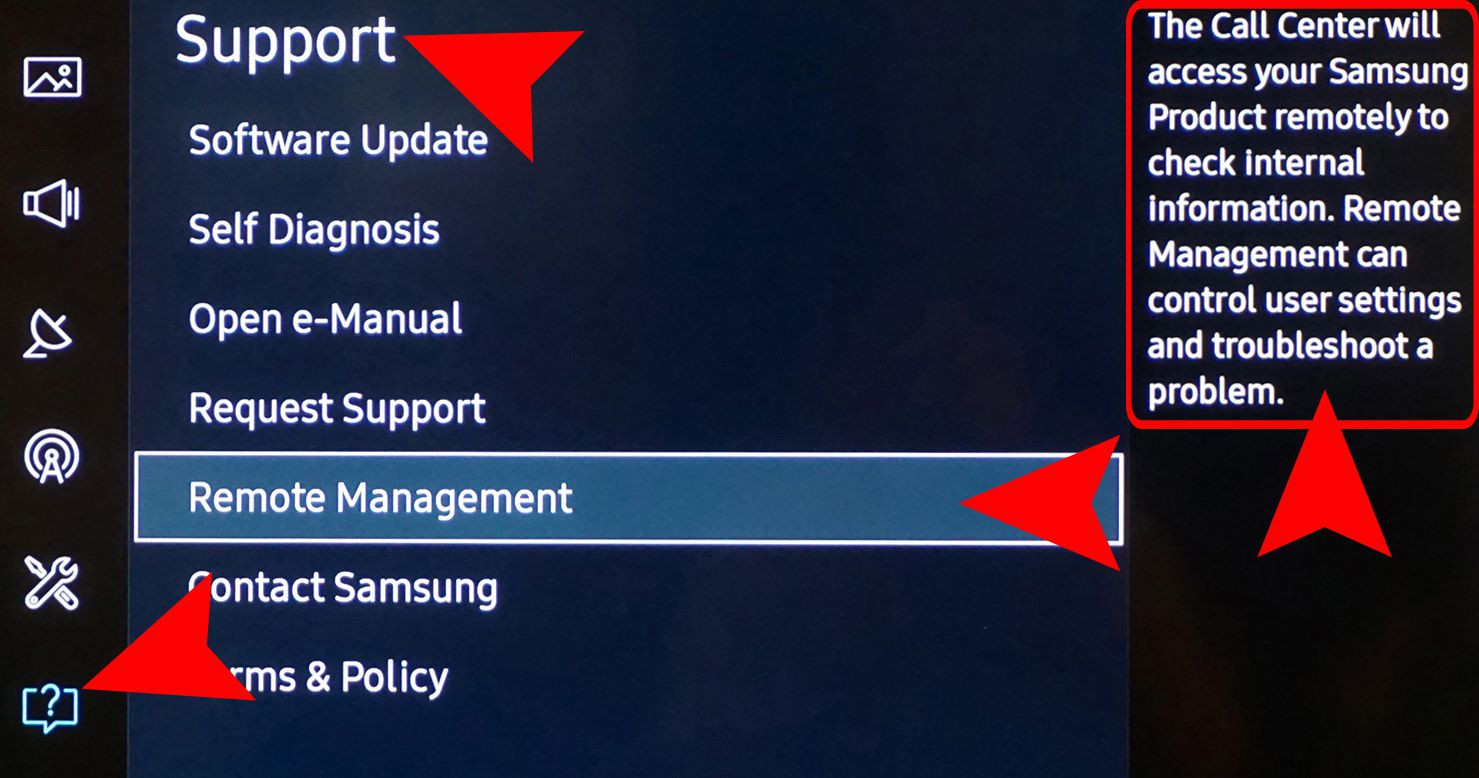
-
Läs serviceavtalen och ange din PIN-kod för Samsung-konto. Om du inte har en PIN-kod anger du 0s.
-
När Samsungs serviceagent kan ta kontroll över din TV kommer de att göra ett eller flera av följande:
- Diagnostisera TV: n.
- Justera TV: ns inställningar för bild, ljud och / eller smart hub.
- Starta en fabriksåterställning.
- Installera eventuella uppdateringar av programvara / firmware.
- Ge ytterligare vägledning om huruvida service på plats eller inköp krävs.
Återställ alternativ för icke-smarta Samsung-TV-apparater
Om du har en icke-smart TV eller en äldre pre-smart Samsung TV kan du återställa bild- och ljudinställningarna genom en liknande skärmmeny som en Smart TV, men det finns inget Smart Hub eller fjärrhanteringsalternativ eftersom TV: n inte har internetfunktioner. Om ett alternativ för total återställning tillhandahålls kommer TV: n att återställa bild- och ljudinställningar, kanalmenyinställningar, klock- och timerinställningar och andra inställningar som användaren kan ha ändrat. Beroende på modellår kan skärmmenyns layout variera, så om du inte är säker på hur du kommer åt återställningsalternativen, se användarhandboken för din specifika Samsung TV.
Poängen
Återställningsalternativen från Samsung för sina TV-apparater kan vara exakt vad du behöver för att allt ska fungera igen. Innan du själv återställer eller utnyttjar alternativet Fjärrhantering, kontrollera dock följande:
- Se till att de fysiska anslutningarna är korrekta och ordentligt fastsatta.
- Om du har en Samsung Smart TV, kontrollera ditt nätverk / internetanslutning.
- Se till att du har installerat den senaste firmwareuppdateringen för din TV.
- Om din TV inte svarar på din fjärrkontroll, byt ut batterierna och se om den fungerar igen med din TV.
Om du kopplar bort TV: n från strömmen återställs inte TV: n, den stänger bara av den. Om du kopplar in TV: n igen startar den om som om du stängde av och på den via fjärrkontrollen. En återställning görs via inställningsmenyn.